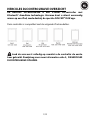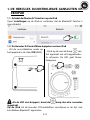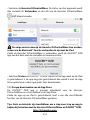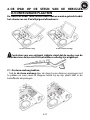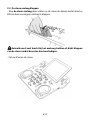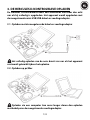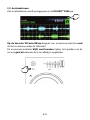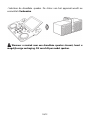AAN DE SLAG MET HERCULES DJCONTROLWAVE EN DJUCED™ DJW

1/12
HERCULES DJCONTROLWAVE OVERZICHT
De Hercules DJControlWave is een 2-decks DJ-controller met
Bluetooth® draadloze technologie. Hiermee kunt u uiterst eenvoudig
mixen op een iPad, mede dankzij de speciale DJUCED™ DJW app.
Deze controller is compatibel met de volgende iPad-modellen:
Laad de accu eerst volledig op voordat u de controller de eerste
keer gebruikt. Raadpleeg voor meer informatie sectie 3, DE HERCULES
DJCONTROLWAVE OPLADEN.

2/12
VEILIGHEIDSINSTRUCTIES
- Plaats het apparaat op een vlakke ondergrond om te voorkomen dat het
omvalt.
- Maak het apparaat nooit open, omdat het gevaar bestaat dat daarbij interne
onderdelen worden beschadigd.
- Dit apparaat is bestemd voor gebruik in een gematigde omgeving.
- Voorkom brand en elektrische ontlading, en stel het apparaat niet bloot aan:
- regen of vocht en andere vloeistoffen, zoals water en chemische
producten
- hittebronnen als radiatoren, open haarden en andere warmte
producerende apparaten (met inbegrip van versterkers)
- direct zonlicht.
- Stel het apparaat niet bloot aan druppelend of spetterend water.
- Zet nooit een met vloeistof gevuld object zoals een glas water of een vaas
bloemen op het apparaat.
- Plaats nooit open vuurbronnen, zoals brandende kaarsen, op het apparaat.
- Zet het apparaat helemaal uit door de accuschakelaar onder op het apparaat
in de stand OFF (UIT) te zetten als u het apparaat langere tijd niet gebruikt.
- Zet het apparaat uit en voordat u het schoonmaakt. Gebruik een vochtige
doek voor het reinigen en vermijd het gebruik van schoonmaakmiddelen in
spuitbussen.
- De onderkant van het apparaat is voorzien van markeringen.
- Bij het vervangen van de voedingsadapter of andere accessoires van het
apparaat dient u de specificaties van de fabrikant of zijn bevoegde
vertegenwoordiger in acht te nemen.
- Dit apparaat bevat geen interne onderdelen die door de gebruiker
gerepareerd kunnen worden. Onderhoud mag alleen door de fabrikant of zijn
bevoegde vertegenwoordiger uitgevoerd worden.
- Gebruik nooit een andere voedingsadapter dan het type aangegeven in deze
handleiding en die over de volgende specificaties beschikt: Ingang: 100/240
VAC, 50/60 Hz; Uitgang: 5 VDC, 1 A.
WAARSCHUWING: EXPLOSIEGEVAAR INDIEN BATTERIJ/ACCU DOOR
VERKEERD TYPE WORDT VERVANGEN. VOLG DE AANWIJZINGEN VOOR HET
MILIEUVRIENDELIJK VERWIJDEREN VAN BATTERIJ/ACCU.

3/12
1. DE HERCULES DJCONTROLWAVE AANSLUITEN OP
EEN IPAD
1.1. Schakel de Bluetooth®-functie in op de iPad
Open Instellingen op de iPad en controleer dat de Bluetooth®-functie is
ingeschakeld.
1.2. De Hercules DJControlWave koppelen met een iPad
- Zet de accuschakelaar onder op
het apparaat in de stand ON (AAN).
- Druk op de aan/uit-knop van
het apparaat om de koppelmodus
te activeren. De LED gaat blauw
knipperen.
Als de LED niet knippert, houd de -knop dan drie seconden
ingedrukt.
Op de iPad zal de Hercules DJControlWave verschijnen in de lijst met
beschikbare Bluetooth®-apparaten.

4/12
- Selecteer de Hercules DJControlWave. De status van het apparaat wordt
dan vermeld als Verbonden en de LED van de Hercules DJControlWave
blijft blauw branden.
De enige manier waarop de Hercules DJControlWave kan werken,
is door via de Bluetooth®-functie verbonden te zijn met de iPad.
Zodra de Hercules DJControlWave is verbonden, geeft de DJUCED™ DJW
app aan dat deze met de controller wil communiceren.
- Selecteer Sta toe om DJUCED™ DJW te starten als de app reeds op de iPad
is geïnstalleerd. Is de app nog niet geïnstalleerd dan wordt u naar de App
Store geleid waar u deze app gratis kunt downloaden.
1.3. De app downloaden van de App Store
De DJUCED™ DJW app is speciaal ontwikkeld voor de Hercules
DJControlWave en is beschikbaar in de App Store.
Zodra de app op uw iPad is geïnstalleerd, kunt u van alle verschillende
functies van de Hercules DJControlWave genieten.
Tips, hints en tutorials zijn beschikbaar om u stap voor stap op weg te
helpen bij het mixen met de Hercules DJControlWave en DJUCED™ DJW:
http://ts.hercules.com

5/12
2. DE IPAD OP DE STEUN VAN DE HERCULES
DJCONTROLWAVE PLAATSEN
De steun kan onder twee verschillende hoeken worden gebruikt zodat
het scherm van uw iPad altijd goed afleesbaar is.
iPad-steun laag iPad-steun hoog
Controleer voor een optimaal stabiele stand dat de voetjes aan de
onderkant van de Hercules DJControlWave volledig zijn uitgeklapt.
2.1. De steun omhoog trekken
- Trek de de steun omhoog door de steun tussen duim en wijsvinger vast
te pakken en naar voren te klappen totdat hij op zijn plaats klikt in de
betreffende uitsparingen.

6/12
2.2. De steun omlaag klappen
- Klap de steun omlaag door achter op de steun de duwen zodat deze los
klikt en hem vervolgens omlaag te klappen.
Gebruik nooit veel kracht bij het omhoog trekken of dicht klappen
van de steun omdat deze dan kan beschadigen.
- Zet uw iPad op de steun.

7/12
3. DE HERCULES DJCONTROLWAVE OPLADEN
De Hercules DJControlWave heeft een accuradius van meer dan acht
uur als hij volledig is opgeladen. Het apparaat wordt opgeladen met
de meegeleverde mini-USB/USB-kabel en voedingsadapter.
3.1. Opladen met de meegeleverde kabel en voedingsadapter
Het volledig opladen van de accu duurt vier uur als het apparaat
niet wordt gebruikt tijdens het opladen.
3.2. Opladen op pc/Mac
Opladen via een computer kan soms langer duren dan opladen
met behulp van de meegeleverde voedingsadapter.

8/12
3.3. Acculaadniveau
Het acculaadniveau wordt weergegeven in de DJUCED™ DJW app.
Op de Hercules DJControlWave knippert een accuniveau-indicator rood
als het accuniveau onder de 10% komt.
De accuniveau-indicator blijft rood branden tijdens het opladen van de
accu en gaat uit wanneer de accu volledig is opgeladen.

9/12
4. SPEAKERS AANSLUITEN OP DE HERCULES
DJCONTROLWAVE
U kunt uw mix afspelen op speakers die fysiek zijn aangesloten op uw
iPad of op draadloze speakers verbonden via de Bluetooth®-functie.
4.1. De mix afspelen op speakers aangesloten op uw iPad (bedrade
verbinding)
Sluit de speakers rechtstreeks aan op de koptelefoonuitgang van de iPad
(3,5 mm mini-jack connector).
4.2. De mix afspelen op een Bluetooth® draadloze speaker (draadloze
verbinding)
Om de mix op een Bluetooth® draadloze speaker te kunnen
afspelen, moet de iPad met zowel de Bluetooth®-speaker als de
Hercules DJControlWave zijn gekoppeld.
- Na de Hercules DJControlWave met de iPad verbonden te hebben (zie
sectie 1. DE HERCULES DJCONTROLWAVE AANSLUITEN OP EEN IPAD),
koppelt u de iPad met de Bluetooth® draadloze speaker (zie voor meer
informatie de handleiding van uw draadloze speaker).
Op de iPad zal de draadloze speaker verschijnen in de lijst met beschikbare
Bluetooth®-apparaten.

10/12
- Selecteer de draadloze speaker. De status van het apparaat wordt nu
vermeld als Verbonden.
Wanneer u muziek naar een draadloze speaker streamt, hoort u
mogelijk enige vertraging. Dit verschilt per model speaker.

11/12
5. HET PREVIEWEN VAN TRACKS
Met previewen kunt u de track voorbereiden en beluisteren die u wilt
afspelen na de track die nu wordt afgespeeld. U previewt een track op
een koptelefoon terwijl de mix wordt afgespeeld op de ingebouwde
luidspreker van de iPad of op speakers aangesloten op de iPad.
- Sluit de meegeleverde splitterkabel aan op de koptelefoonuitgang van de
iPad.
- Sluit de mannetje mini-jack connector van de speaker aan op de zwarte
connector van de splitterkabel en sluit de mannetje mini-jack connector
van de koptelefoon aan op de groene connector van de splitterkabel.
Om track previewen te kunnen gebruiken, moet u previewen
inschakelen in DJUCED™ DJW (INSTELLINGEN/PREVIEW (GESPLITSTE
UITGANG)). Schakel het te previewen deck in door op de
koptelefoonknop in de DJUCED™ DJW interface te tikken.

12/12
6. DE HERCULES DJCONTROLWAVE OP PC/MAC
De Hercules DJControlWave werkt ook op een pc of Mac met elke DJ-
software die MIDI-opdrachten kan verwerken.
- Installeer op een pc of Mac een DJ-software applicatie die compatibel is
met MIDI zoals DJUCED 40°, Traktor of VirtualDJ.
De pc/Mac-versie van DJUCED 40° kan gratis op het volgende adres worden
gedownload:
http://www.djuced.com/downloads/
- Download de gratis drivers voor Hercules DJControlWave van de website
van Hercules technical support en installeer deze:
http://ts.hercules.com/
- Sluit nadat u de drivers hebt geïnstalleerd de Hercules DJControlWave aan
op uw pc of Mac met de meegeleverde mini-USB/USB-kabel.
De Hercules DJControlWave wordt automatisch herkend als een DJ-
controller.
-
 1
1
-
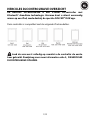 2
2
-
 3
3
-
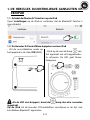 4
4
-
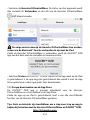 5
5
-
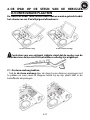 6
6
-
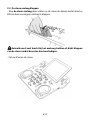 7
7
-
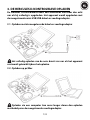 8
8
-
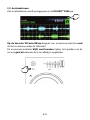 9
9
-
 10
10
-
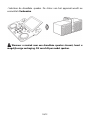 11
11
-
 12
12
-
 13
13
Hercules DjControlWave M3 Handleiding
- Type
- Handleiding
- Deze handleiding is ook geschikt voor
Gerelateerde papieren
-
Hercules P32 DJ Handleiding
-
Hercules DJControl Inpulse 500 Handleiding
-
Hercules DJControl Instinct P8 Handleiding
-
Hercules DJControl Inpulse 200 Handleiding
-
Hercules DJControl Inpulse 300 Handleiding
-
Hercules WAE WBT06 Handleiding
-
Hercules WAE BTP02 Handleiding
-
Hercules DJ Control Inpulse 500 Handleiding
-
Hercules DJControl AIR de handleiding
-
Hercules WAE NEO Handleiding